- Платформа PARTS SOFT /
- Возможности /
- Выгрузка для Яндекс.Турбо
Выгрузка для Яндекс.Турбо
Яндекс прекратил поддержку Турбо-страниц для интернет магазинов. Турбо-магазины и Турбо-сниппеты пропали из поиска. Загрузка новых фидов теперь также недоступна. В продвижении вашего интернет-магазина помогут статьи Выгрузка на Яндекс.Товары и Интеграция с Яндекс.Маркет.
Система PARTS SOFT позволяет подготовить специальную выгрузку, адаптированную для сервиса Яндекс.Турбо (Турбо-Страницы). Благодаря этому сервису создаются легкие версии страниц, которые открываются быстро даже при медленном интернете. Загрузка таких страниц происходит в среднем до 15 раз быстрее, чем загрузка обычных страниц.
1 Подготовка выгрузки (YML-фида) на стороне PARTS SOFT
Подготовка выгрузки для Яндекс.Турбо мало чем отличается от подготовки обычной выгрузки для Яндекс.Маркета. Для более детального знакомства с порядком формирования выгрузки изучите раздел Выгрузки → Все нашего руководства, и в частности подраздел YML (Яндекс). Здесь остановимся на ключевых моментах.
Важно, чтобы у вас на сайте был установлен SSL-сертификат, и в разделе админпанели Сайт → Общие настройки стояла галочка Протокол httpS в клиентской части.
Вебмастер позволяет выгружать фид только по протоколу HTTPS.
1.1 Создание новой выгрузки для Яндекс.Турбо
В рамках данного руководства для Яндекс.Турбо будем создавать отдельную выгрузку.
ШАГ 1. Откройте раздел админпанели Выгрузки → Все и нажмите кнопку Создать новую выгрузку.
ШАГ 2. На экране Создание выгрузки введите название и нажмите Перейти к настройке.
1.2 Основные настройки YML-выгрузки для Яндекс.Турбо
ШАГ 1. На вкладке Типы выгрузки пройдите по всем вкладкам форматов и отключите ненужные. Обычно по умолчанию включен только формат CSV.
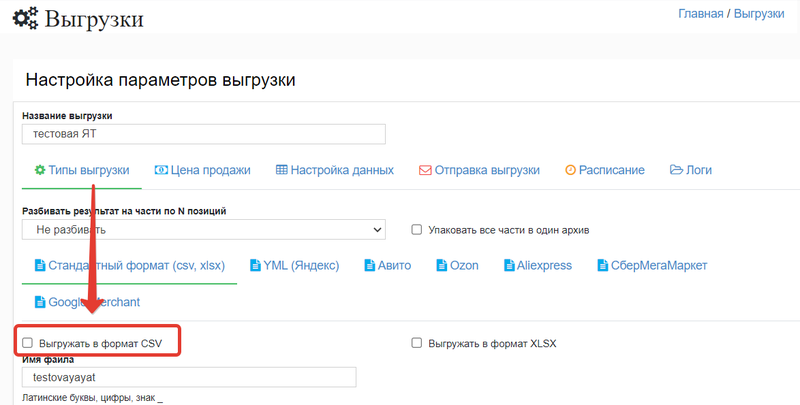
Типы выгрузки
ШАГ 2. На вкладке YML (Яндекс) в верхнем блоке настроек:
1. Отметьте галочкой пункт Выгружать в формате YML.
2. Из выпадающего списка Категория по умолчанию Яндекс.Маркет выберите вариант, что будет использоваться для всех товаров, у которых категория не назначена. Обычно Все товары/Авто .
3. Отметьте галочкой пункт Выгрузка для Яндекс Турбо в блоке Преднастроенные выгрузки.
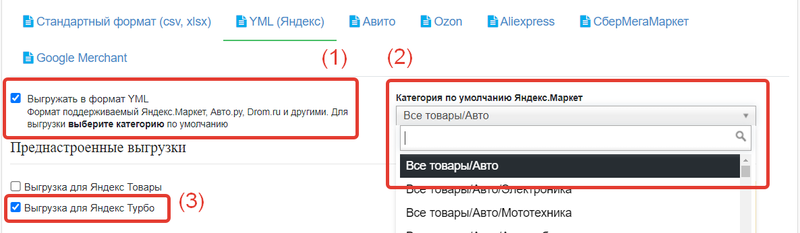
Настройки для Яндекс
ШАГ 3. В блоке Опции выгрузки YML заполните обязательные поля, без которых Яндекс может не принять выгрузку.
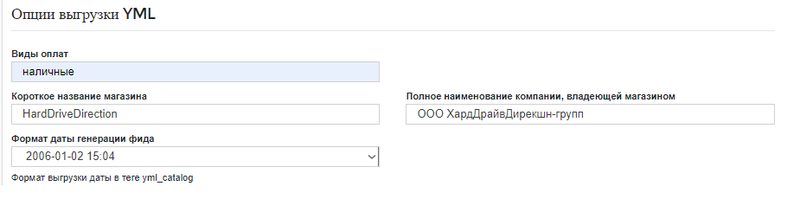
Опции выгрузки YML
ШАГ 4. В блоке Параметры доставки и ПВЗ заполните поля:
- Срок доставки в календарных днях (общий)
- Стоимость доставки в рублях (общая)
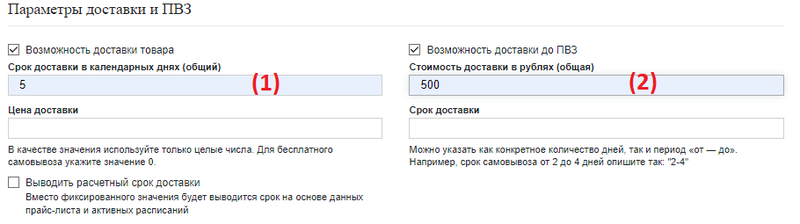
Параметры доставки и ПВЗ
1.3 Настройка ссылок на товары в выгрузке
На вкладке Цена продажи:
ШАГ 1. Настройте наценку (группу скидок), для которой должна рассчитываться цена в выгрузке.
ШАГ 2. Выберите валюту, в которой должны быть цены в выгрузке.
ШАГ 3 и 4. Задайте правила округления цены — в списках Округление цены и Алгоритм округления цены.
ШАГ 5. Поставьте галочку Зафиксировать цену предложения в ссылке, без которой товары не пройдут модерацию на Яндексе.
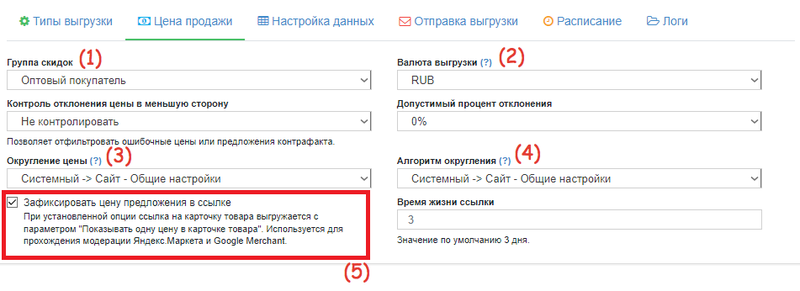
Цена продажи
1.4 Настройка выгружаемых данных
На вкладке Настройки данных:
ШАГ 1. В выпадающем списке Выберите алгоритм выберите пункт Лучшие цены.
ШАГ 2. В блоке Выберите прайс-листы, участвующие в выгрузке отметьте галочкой только те прайс-листы, товары из которых вы хотите видеть в Турбо-Страницах.
Товары из неактивных прайс-листов не попадут в выгрузку.
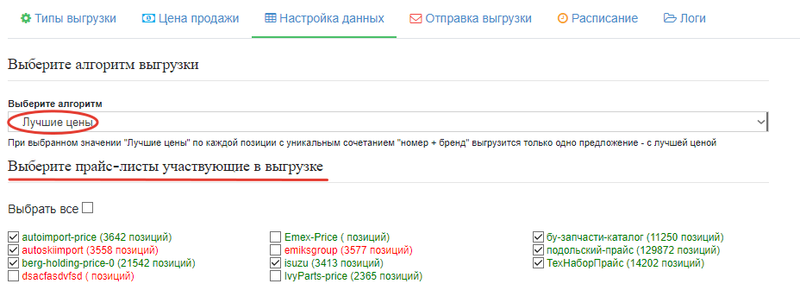
Настройка данных
ШАГ 3. В блоке Работа с изображениями:
1. Отметьте галочкой пункт Выгружать логотип бренда, если нет изображения.
2. Если у вас подключена услуга api.photo, отметьте также пункт Использовать фотографии из api.parts-soft.ru.
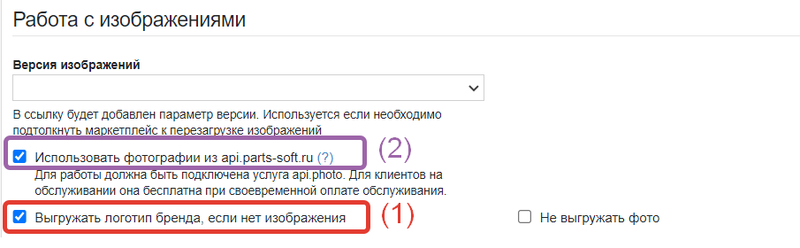
Выгрузка изображений
ШАГ 4. В выпадающем списке Алгоритм формирования Offer ID обязательно поставьте пункт Базовый (по умолчанию, как сейчас для Яндекс.Маркет).
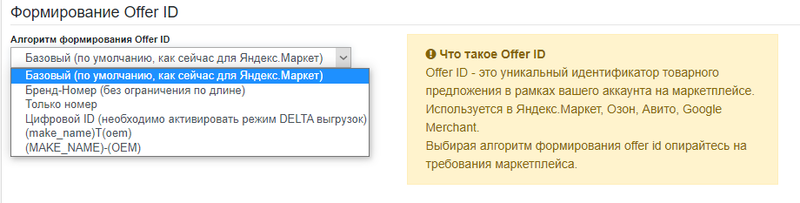
Формирование Offer ID
1.5 Дополнительные настройки выгрузки
На вкладке Расписание вы можете настроить расписание, по которому будет формироваться выгрузка.
Вкладка Логи будет полезна, чтобы отслеживать различные события связанные с формированием выгрузки. Обратите внимание, никаких настроек тут делать нельзя.
Для отправки выгрузки в сервис Яндекс.Турбо настройки вкладки Отправка выгрузки не понадобится.
1.6 Формирование выгрузки и получение ссылки на фид
ШАГ 1. По завершении настроек нажмите кнопку Сохранить и, как только настройки сохранятся, — кнопку Пересобрать.
Вы перейдете на главную страницу раздела Выгрузки → Все. В верхней части экрана появится плашка Задача добавлена в очередь.
ШАГ 2. Обновите страницу. В столбце Типы выгрузок у только что созданной выгрузки появятся ссылки. Скопируйте URL-адрес ссылки Яндекс.Turbo YML :
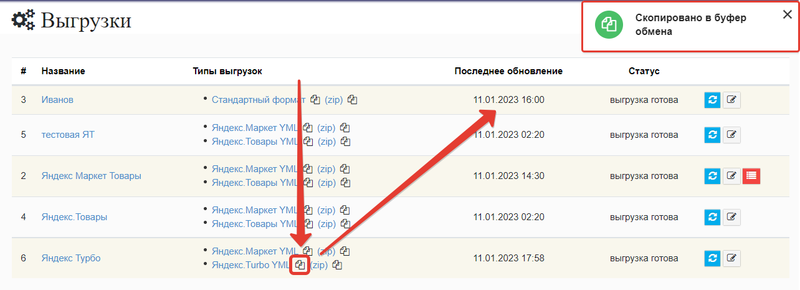
Копируем URL ссылки на выгрузку
ШАГ 3. Отредактируйте скопированную ссылку в любом текстовом редакторе:
- Удалите префикс
admin.из адреса вашего сайта. - Уберите часть
?rand=... - Если в начале ссылки стоит протокол
http, замените его наhttps.

Подготовка ссылки на выгрузку
1.7 Настройка файла robots.txt для Яндекс.Турбо
Необходимо прописать специальные директивы в файле robots.txt на вашем сайте, чтобы разрешить роботу Яндекс.Вебмастера индексировать карточки товаров.
ШАГ 1. Из подготовленной на этапе 1.6 ссылки скопируйте часть от первого слэша после адреса вашего сайта:

Ссылка для робота Вебмастера
ШАГ2. Откройте раздел админпанели системы PARTS SOFT Сайт → Общие настройки и в поле Файл robots.txt введите следующие строки:
User-agent: Mozilla/5.0 (compatible; YandexWebmaster/2.0; +http://yandex.com/bots)
Allow: <ссылка_на_ваш_фид>
Вместо <ссылка_на_ваш_фид> вставьте только что скопированный на шаге 1 хвост ссылки. Выглядеть будет примерно так:
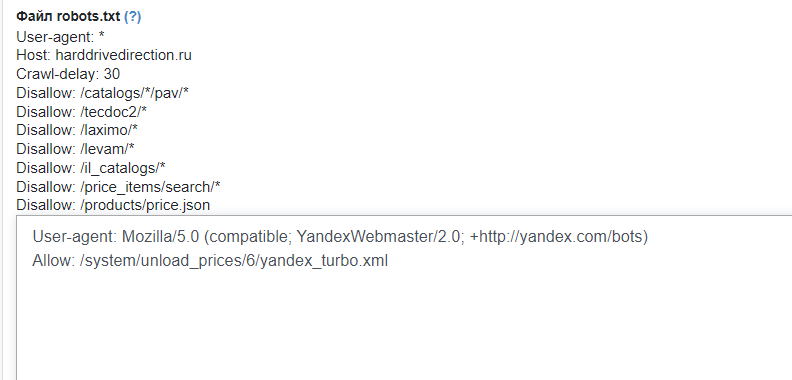
Пример редактирования файла robots.txt
Между директивами User-agent и Allow не должно быть пустых строк.
Если в поле Файл robots.txt уже есть какой-то текст, поставьте после него пустую строку и только потом вставляйте указанный в данном шаге текст.
ШАГ 3. Сохраните общие настройки сайта.
2 Загрузка YML-файла в Вебмастер
2.1 Загрузка товаров
ШАГ 1. Пройдите по ссылке https://webmaster.yandex.ru и авторизуйтесь в своём аккаунте на Яндексе.
Сайт вашего интернет-магазина в системе PARTS SOFT должен быть зарегистрирован в Вебмастере Яндекса:
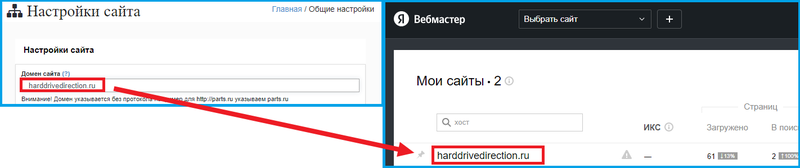
Проверка сайта в Вебмастере Яндекса
Если это до сих пор не сделано, добавьте сайт в Вебмастер Яндекса.

Добавление сайта в Вебмастер
ШАГ 2. Зайдите в карточку сайта на Вебмастере, кликнув по адресу сайта в списке администрируемых вами сайтов:
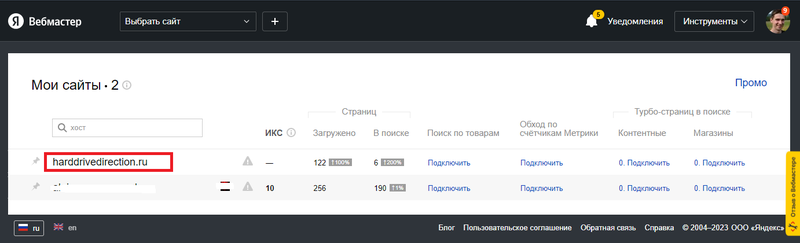
В настройки сайта
ШАГ 3. В настройках сайта:
1. Перейдите на страницу Турбо-страницы для интернет магазинов → Источники.
2. В блоке Ссылка на источник выберите опцию YML для интернет-магазинов, если она ещё не выбрана.
3. В специальное поле вставьте ссылку на YML-файл, подготовленную на этапе 1.6.
4. Нажмите кнопку Добавить.
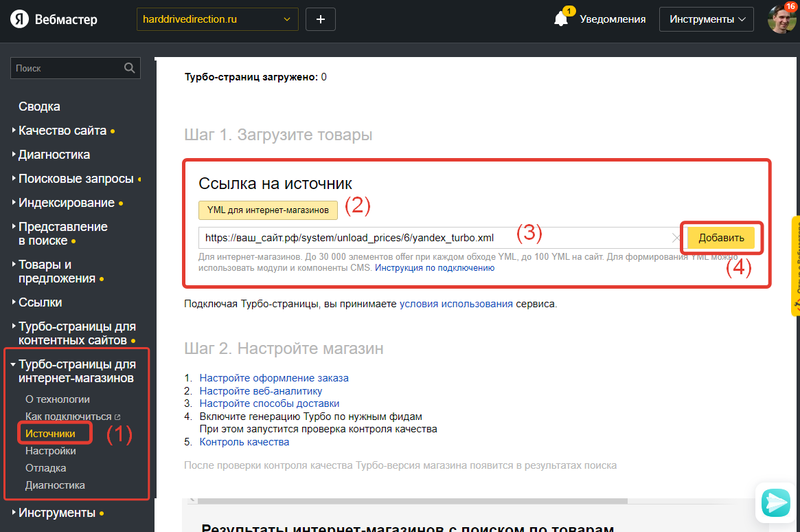
YML для интернет магазинов
После загрузки и проверки фид появится в списке источников данных.
- Если фид сформирован неправильно или был загружен с ошибками, вы увидите информацию об этом в столбце Статус (1).
- Чтобы просмотреть ошибки, воспользуйтесь соответствующей ссылкой (2).
- После исправления ошибок нажмите кнопку Перепроверить (3) и дождитесь окончания повторной проверки фида.
Загрузка и проверка занимают несколько минут.
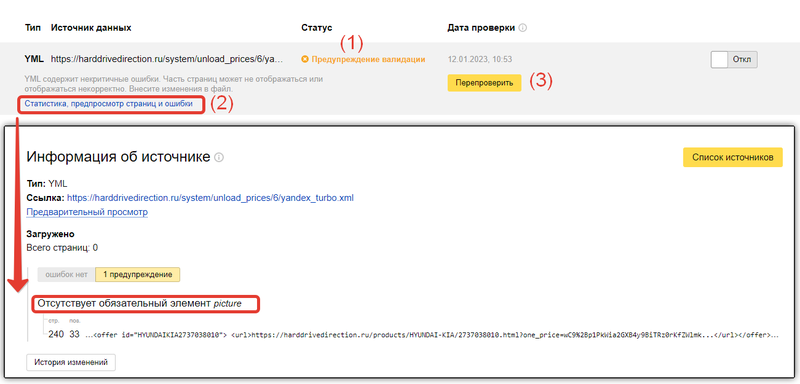
Проверка статуса загрузки YML-файл
2.2 Настройка магазина
Описанные действия выполняются, если вы еще не настроили работу вашего интернет-магазина в Яндекс.Маркет (см. блок Шаг 2. Настройте магазин на странице раздела Турбо-страницы для интернет магазинов → Источники ).
Это обязательное условие для того, чтобы Вебмастер разрешил включение Турбо-страниц
ШАГ 1. На странице раздела Турбо-страницы для интернет магазинов → Источники кликните по ссылке Настройте оформление магазина (в блоке Шаг 2. Настройте магазин). Вы прейдете в раздел Оформление заказа .
ШАГ 2. Выполните следующее действия:
1. Включите Корзину на Турбо.
2. Введите адрес электронной почты, на которую будут приходить уведомления о поступивших заказах.
3. Введите минимальную сумму заказа.
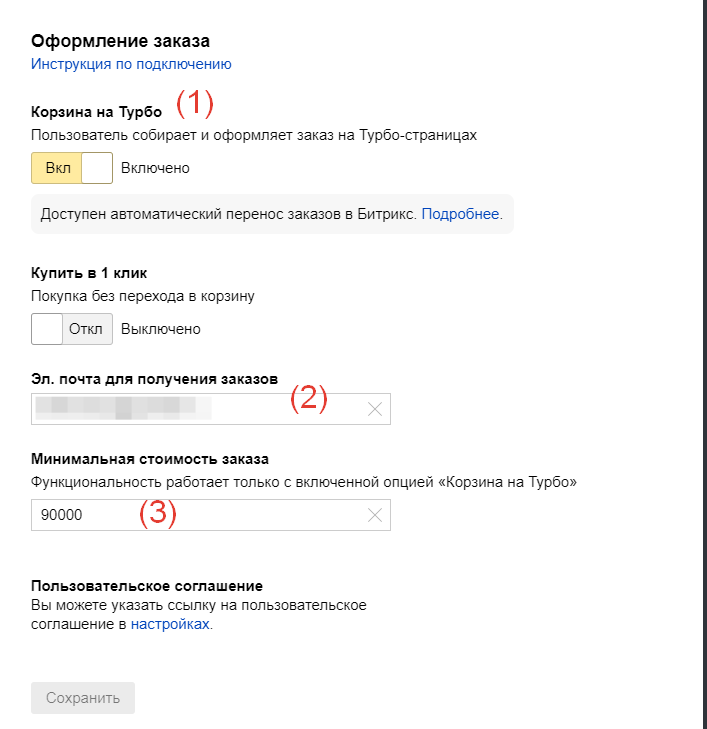
Настройка оформления заказа
4. Нажмите на ссылку в секции Пользовательское соглашение. На открывшейся странице укажите:
- краткое название своей компании;
- ссылку на договор оферты.
Вы можете настроить отдельную страницу вашего сайта в системе PARTS SOFT так, чтобы на ней размещался Договор оферты. Либо разместить отдельный договор оферты в виде HTML-страницы, текстового файла или другого документа, как произвольный файл в системе PARTS SOFT.
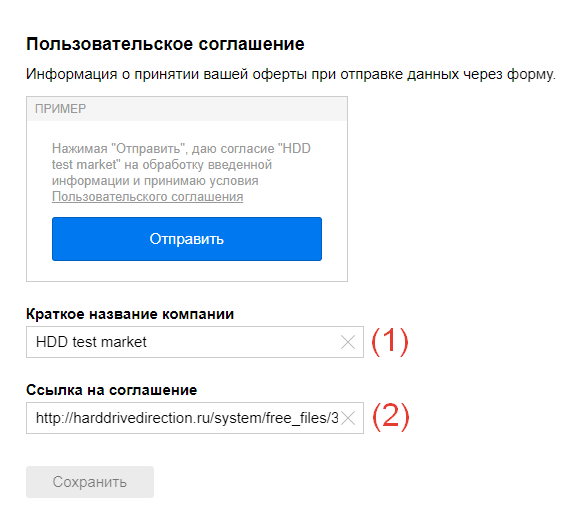
Пользовательское соглашение
ШАГ 3. Кликните по ссылке Настройте способы доставки (в блоке Шаг 2. Настройте магазин). Вы перейдете в раздел Доставка, где добавьте необходимые опции доставки товара в вашем магазине.
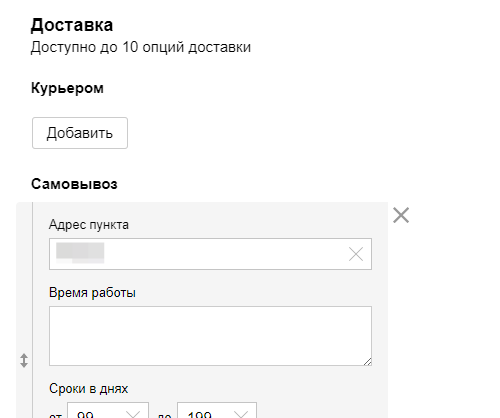
Пользовательское соглашение
По завершении настроек:
1. У вас станет активным переключатель в списке источников данных. Включите его, чтобы добавить фид в магазин.
2. Запустится этап проверки со стороны контроля качества Яндекса, который может занять до 5 рабочих дней. В статусе фида появится сообщение о проверке.
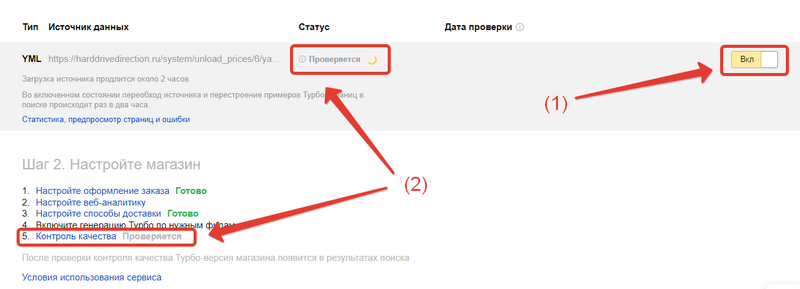
Подключение товаров к магазину
2.3 Проверка выгрузки товаров на Турбо-Страницы
ШАГ 1. Из списка источников данных перейдите по ссылке Статистика, предпросмотр страниц и ошибки.
ШАГ 2. В разделе Информация об источнике щёлкните по ссылке Примеры Турбо-Страниц в поиске. Откроется окно, где можно посмотреть, как будут выглядеть товары и магазин в мобильном браузере.
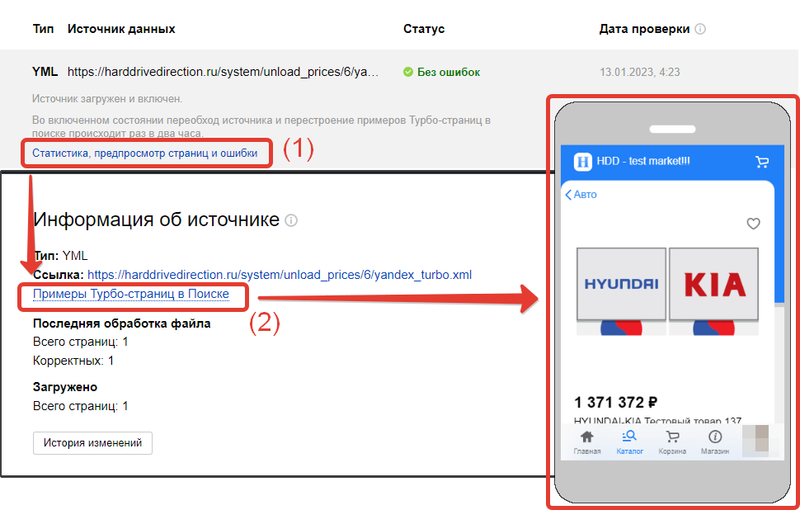
Примеры Турбо-Страниц
Нажимая кнопку «Отправить» вы соглашаетесь на обработку персональных данных
